ChromeOS flex Google का एक ऑपरेटिंग सिस्टम है। आप Windows PC, लैपटॉप, Mac या Linux चलाने वाले कंप्यूटर पर ChromeOS फ्लेक्स इंस्टॉल कर सकते हैं।
ChromeOS एक हल्का ऑपरेटिंग सिस्टम है। यह Linux पर आधारित है और अपने इंटरफ़ेस के रूप में Google Chrome ब्राउज़र का उपयोग करता है। ChromeOS Flex का लाभ यह है कि इसे लगभग किसी भी पीसी पर इंस्टॉल किया जा सकता है।
इसलिए इससे कोई फर्क नहीं पड़ता कि पीसी थोड़ा पुराना है, जब तक कि कंप्यूटर कुछ सिस्टम आवश्यकताओं को पूरा करता है।
ChromeOS Flex को स्थापित करने और उपयोग करने के लिए न्यूनतम अनुशंसित सिस्टम आवश्यकताएँ हैं;
- कम से कम 4GB RAM.
- 16 जीबी स्टोरेज क्षमता (हार्ड ड्राइव या एसएसडी)।
- एक इंटेल या एएमडी प्रोसेसर (x86 या x64)।
ChromeOS इंस्टॉल करने के लिए, आपके पास इंस्टॉलेशन मीडिया बनाने के लिए कम से कम 8GB खाली डिस्क स्थान के साथ एक USB स्टिक भी होनी चाहिए।
किसी भी पीसी या लैपटॉप पर ChromeOS Flex इंस्टॉल करें
USB पर ChromeOS फ्लेक्स इंस्टॉलेशन मीडिया बनाएं
ChromeOS Flex के लिए इंस्टॉलेशन मीडिया बनाने के लिए आपको एक कंप्यूटर की आवश्यकता होगी।
किसी अन्य पीसी या लैपटॉप पर ChromeOS इंस्टॉल करने के लिए आपको इस इंस्टॉलेशन मीडिया की आवश्यकता है। ऑपरेटिंग सिस्टम महत्वपूर्ण नहीं है, उदाहरण के लिए विंडोज, मैक या लिनक्स, जब तक कि Google क्रोम ब्राउज़र स्थापित है और पीसी में यूएसबी पोर्ट है।
Google Chrome ब्राउज़र खोलें. स्थापित करें "Chromebook पुनर्प्राप्ति प्रोग्राम" विस्तार। Chromebook पुनर्प्राप्ति प्रोग्राम लॉन्च करने के लिए एक्सटेंशन पर क्लिक करें।
यूएसबी स्टिक को अपने पीसी या लैपटॉप में डालें। जारी रखने के लिए "आरंभ करें" पर क्लिक करें।
"सूची से एक मॉडल चुनें" लिंक पर क्लिक करें।
"Google Chrome OS Flex" और फिर "Chrome OS Flex" चुनें। "जारी रखें" पर क्लिक करें।
अब सूची से उस यूएसबी स्टिक का चयन करें जिसे आपने अपने कंप्यूटर में डाला है। "जारी रखें" पर क्लिक करें।
कृपया ध्यान दें कि यूएसबी स्टिक हटा दी जाएगी। यदि आप सहमत हैं, तो Google ChromeOS फ्लेक्स इंस्टॉलेशन मीडिया बनाने के लिए "अभी बनाएं" बटन पर क्लिक करें।
ChromeOS Flex को पहले डाउनलोड किया जाता है और फिर USB स्टिक पर रखा जाता है। इसमें कुछ समय लगेगा, लगभग 30 मिनट, यूएसबी स्टिक को न हटाएं।
ChromeOS फ्लेक्स को कई प्रकार के पीसी पर इंस्टॉल किया जा सकता है। इससे कोई फर्क नहीं पड़ता जब तक पीसी में इंटेल या एएमडी प्रोसेसर है। आप पहले ChromeOS फ्लेक्स को आज़माने के लिए वर्चुअल मशीन का उपयोग भी कर सकते हैं।
ChromeOS फ्लेक्स इंस्टॉल करें
ChromeOS फ्लेक्स इंस्टॉलेशन मीडिया के साथ USB स्टिक बन जाने के बाद, आपको यह करना होगा: अपने कंप्यूटर को आपके द्वारा अभी बनाए गए USB से बूट करें. इसके बाद ChromeOS फ्लेक्स की स्थापना शुरू हो जाएगी।
नीचे दी गई स्क्रीन को पूरा होने में कुछ समय लगेगा। कृपया धैर्य रखें, इंस्टॉलेशन जारी है।
सबसे पहले भाषा को डच में बदलें। वर्तमान "अंग्रेजी" भाषा पर क्लिक करें और डच भाषा चुनें। फिर “आरंभ करें” बटन पर क्लिक करें।
आप Chrome OS Flex इंस्टॉल कर सकते हैं या पहले इसे आज़मा सकते हैं. कृपया ध्यान दें कि जब आप इंस्टॉल करते हैं, तो मौजूदा ऑपरेटिंग सिस्टम ओवरराइट हो सकता है। यह इस बात पर निर्भर करता है कि आपने Chrome OS फ्लेक्स इंस्टालेशन कैसे शुरू किया।
यदि आप क्रोम ओएस फ्लेक्स आज़माते हैं, तो क्रोम ओएस फ्लेक्स यूएसबी से शुरू होगा और कोई इंस्टॉलेशन नहीं किया जाएगा।
इस लेख में मैं इंस्टालेशन जारी रखूंगा। अपनी पसंद बनाएं और "अगला" पर क्लिक करें।
शुरू करने से पहले, सुनिश्चित करें कि आपके पास अपने डेटा का बैकअप है। Chrome OS Flex इंस्टॉल करने से हार्ड ड्राइव ओवरराइट हो जाएगी.
इंस्टालेशन के लिए कुछ सरल चरणों की आवश्यकता होती है। आपके कंप्यूटर में कोई भी बदलाव करने से पहले आपको पुष्टि करने का एक और मौका दिया जाएगा।
जारी रखने के लिए "क्रोम ओएस फ्लेक्स इंस्टॉल करें" पर क्लिक करें।
इंस्टालेशन के दौरान, संपूर्ण हार्ड ड्राइव मिटा दिया जाएगा. सुनिश्चित करें कि आपके पास अपने डेटा का बैकअप है। एक बार इंस्टॉलेशन शुरू हो जाने के बाद, आप इसे रद्द नहीं कर सकते।
यदि आप जारी रखना चाहते हैं तो "इंस्टॉल करें" पर क्लिक करें।
Chrome OS Flex अब इंस्टॉल किया जा रहा है. इंस्टॉलेशन में 20 मिनट तक का समय लग सकता है. जब इंस्टॉलेशन पूरा हो जाएगा, तो आपका डिवाइस बंद कर दिया जाएगा।
इंस्टालेशन और पुनः आरंभ करने के बाद, आपको फिर से डच भाषा का चयन करना होगा। "आरंभ करें" पर क्लिक करें।
इसके बाद अपने नेटवर्क स्पेसिफिकेशन्स को सेट करके इंटरनेट से कनेक्ट करें। जब आप कनेक्ट हो जाएं तो अगला क्लिक करें.
Google की सेवा की शर्तों को स्वीकार करने के लिए "स्वीकार करें और जारी रखें" बटन पर क्लिक करें।
इस Chrome उपकरण का उपयोग कौन करेगा? आप या कोई बच्चा. इस लेख में मैं "आप" के साथ आगे बढ़ूंगा। अगला पर क्लिक करें।
साइन इन करने के लिए आपको एक Google खाते की आवश्यकता है. आप नीचे एक अतिथि खाते का भी उपयोग कर सकते हैं, लेकिन मेरा सुझाव है कि आप अपने Google खाते से लॉग इन करें। अगला पर क्लिक करें।
सफलतापूर्वक लॉग इन करने के बाद, आप डेटा को सिंक्रोनाइज़ कर सकते हैं। यह ब्राउज़र डेटा जैसा डेटा है जिसे आप पहले से ही अन्य डिवाइस पर उपयोग कर सकते हैं। यदि आप यह चाहते हैं, तो "सिंक्रनाइज़ेशन चालू करें" पर क्लिक करें। यदि आप यह नहीं चाहते हैं, तो "नहीं, धन्यवाद" पर क्लिक करें।
अपनी पसंद चुनो।
यदि आप अपने डिवाइस के बारे में डेटा भेजने के लिए सहमत हैं, तो "स्वीकार करें और जारी रखें" पर क्लिक करें।
ऐप्स से बेहतर सुझाव और तेज़ प्रतिक्रियाएँ प्राप्त करने के लिए Google खाता सेटिंग चालू करें। जारी रखने के लिए अपना चयन करें.
अब आपसे दर्जनों बार पूछा जाएगा कि क्या आप विभिन्न पद स्वीकार करना चाहते हैं। मैंने इस गाइड में इसे छोड़ दिया। एक बार जब आप अपनी पसंद चुन लेते हैं, तो आप Chrome OS Flex का उपयोग करने के लिए तैयार हैं।
जारी रखने के लिए "आरंभ करें" पर क्लिक करें।
मैं आशा करता हूं कि इससे आपको मदद मिली होगी। पढ़ने के लिए आपका शुक्रिया!

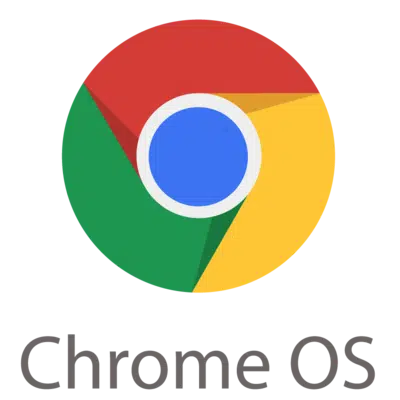
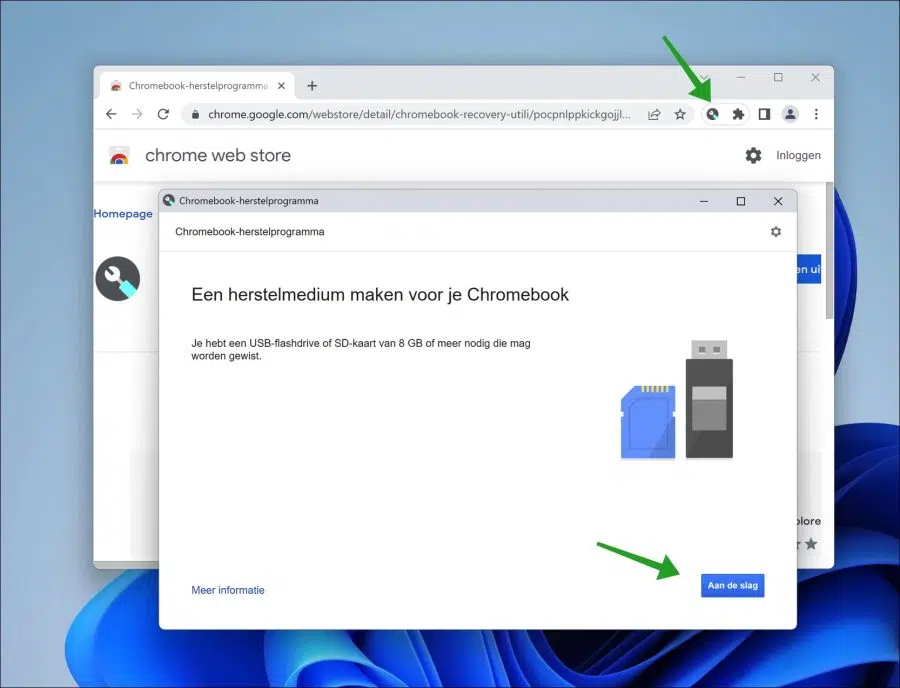
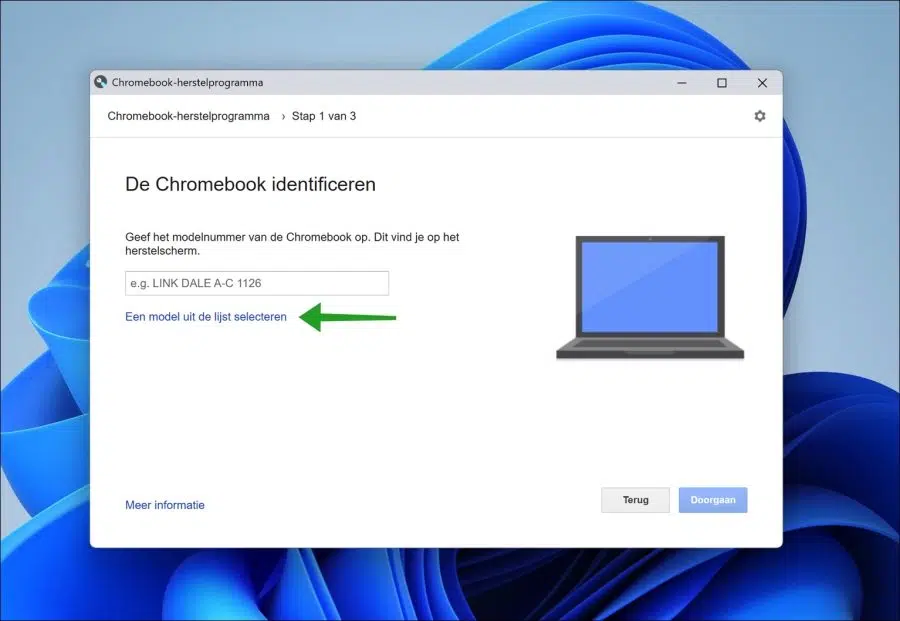
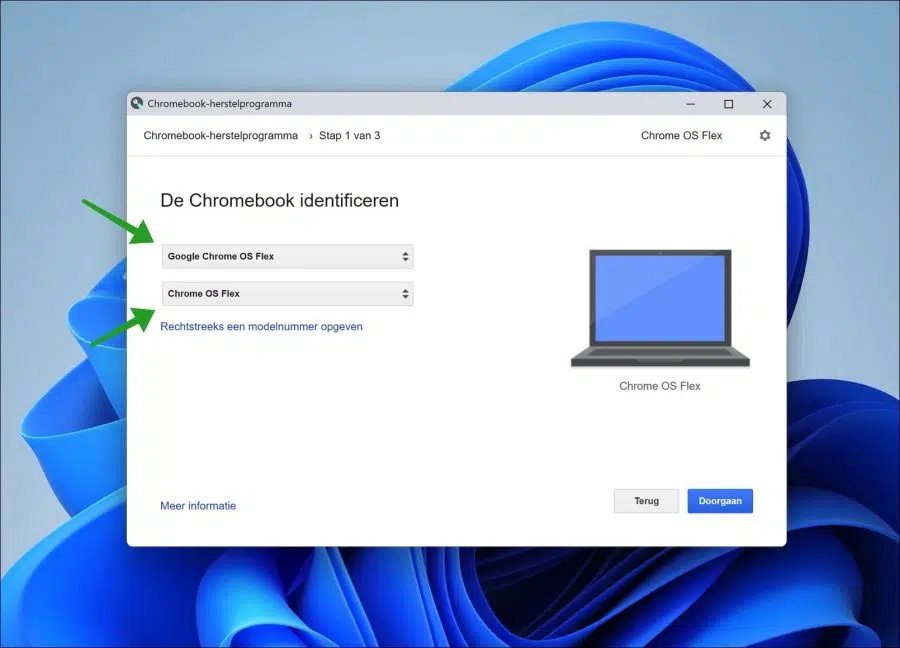
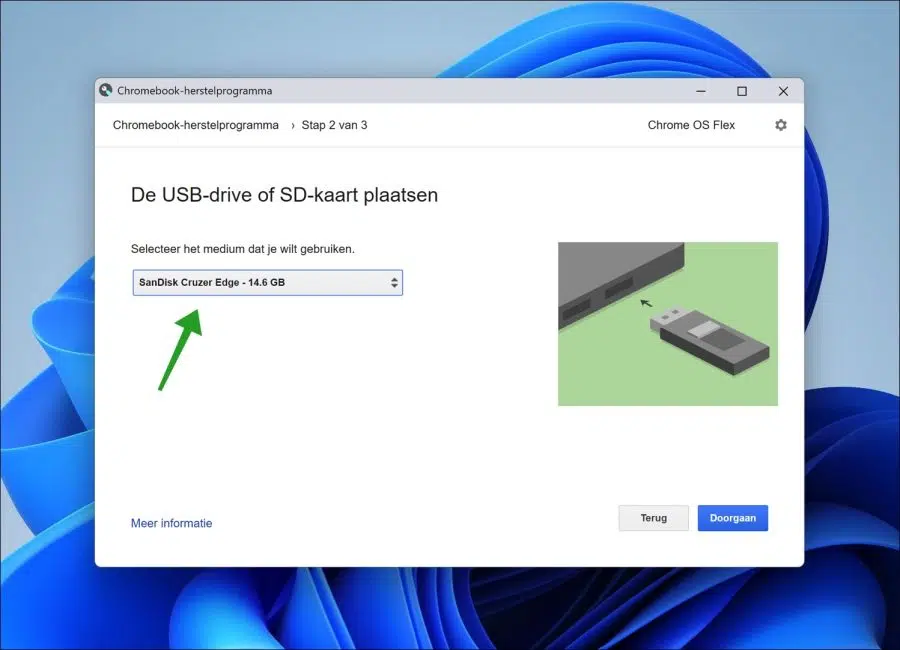
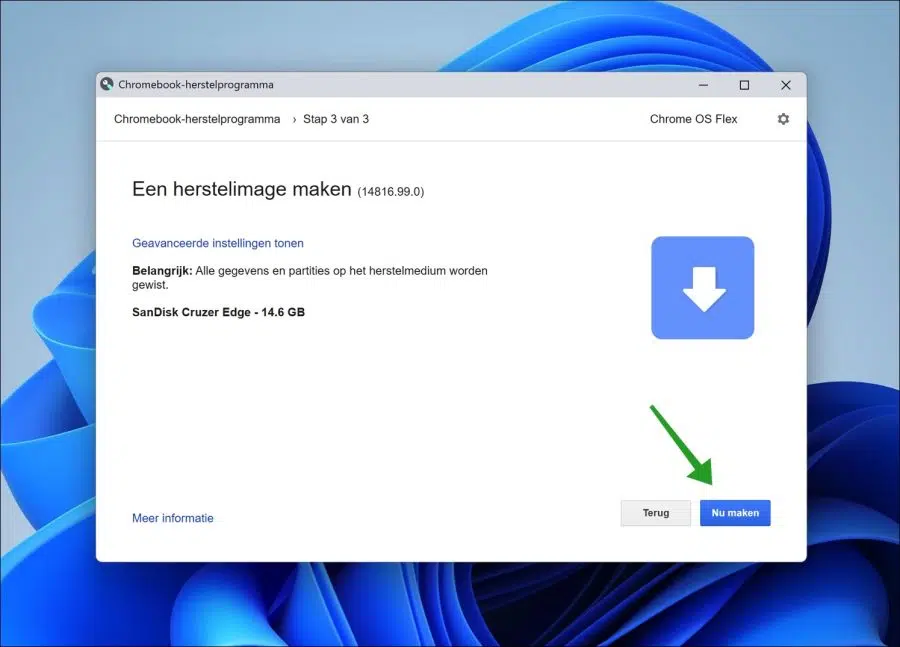
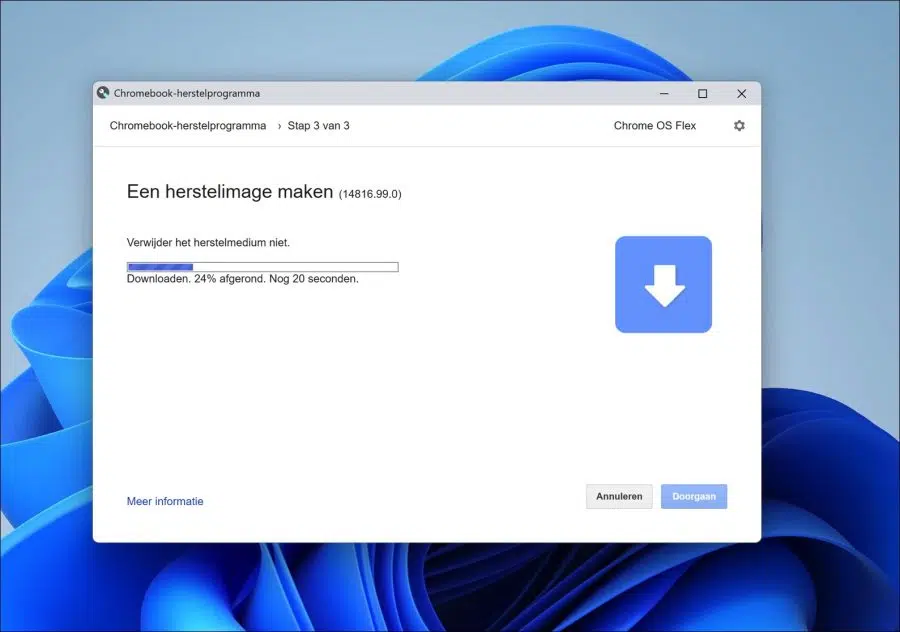
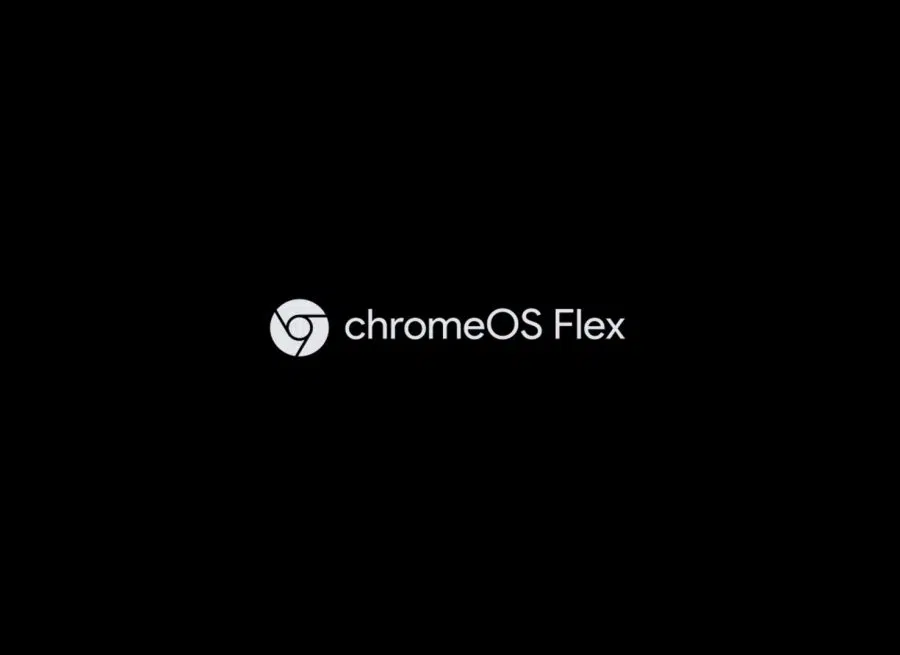
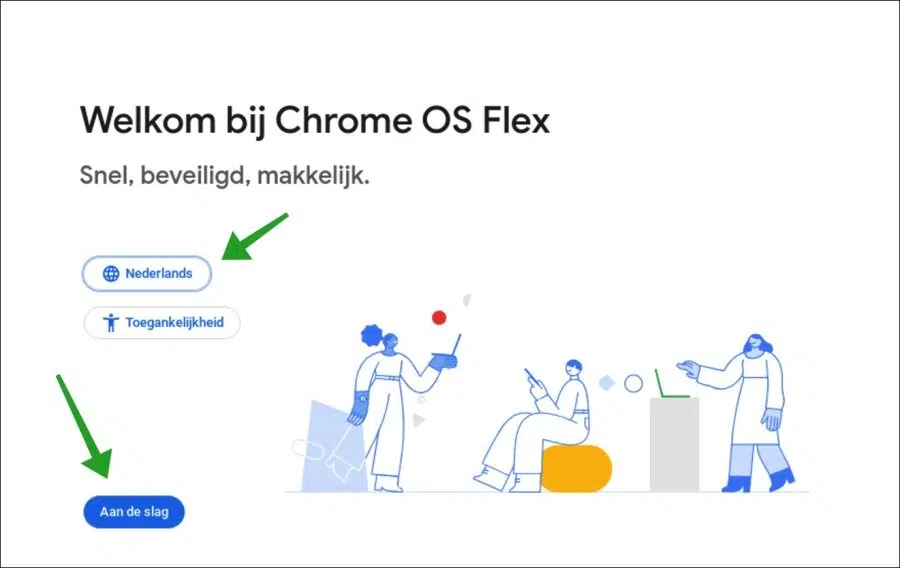
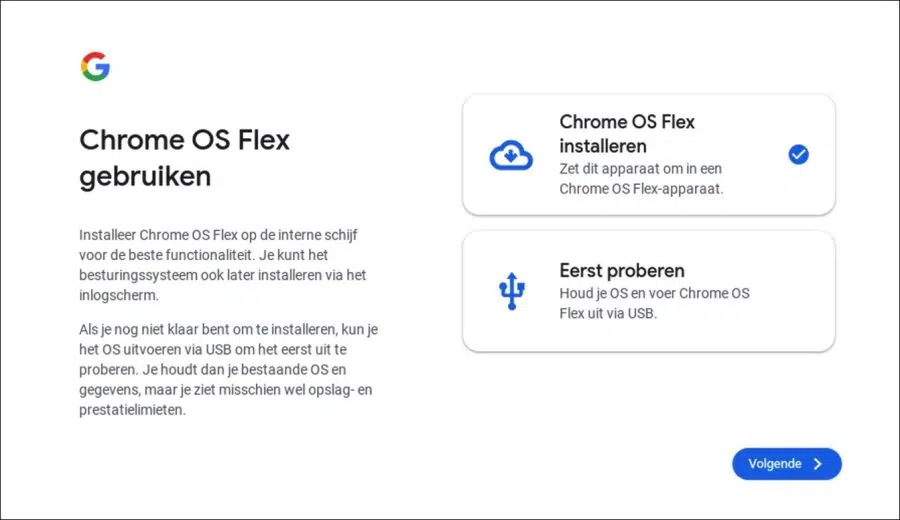
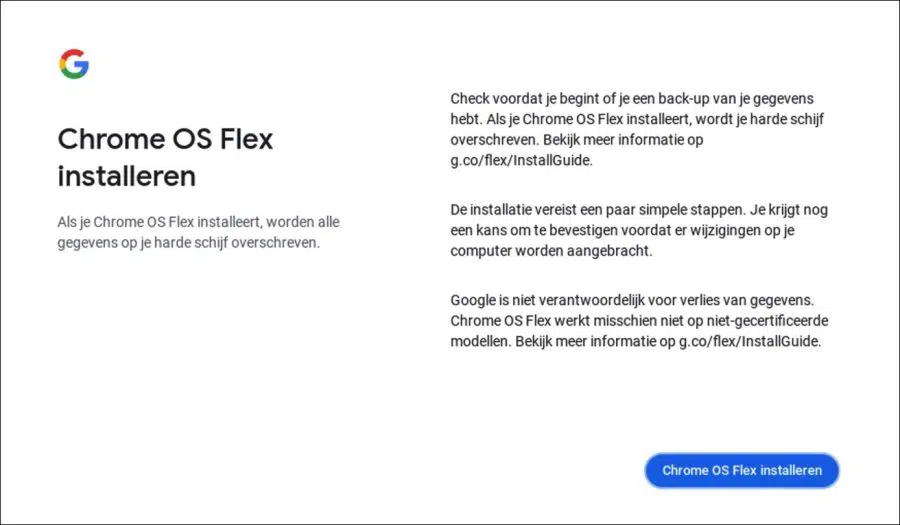
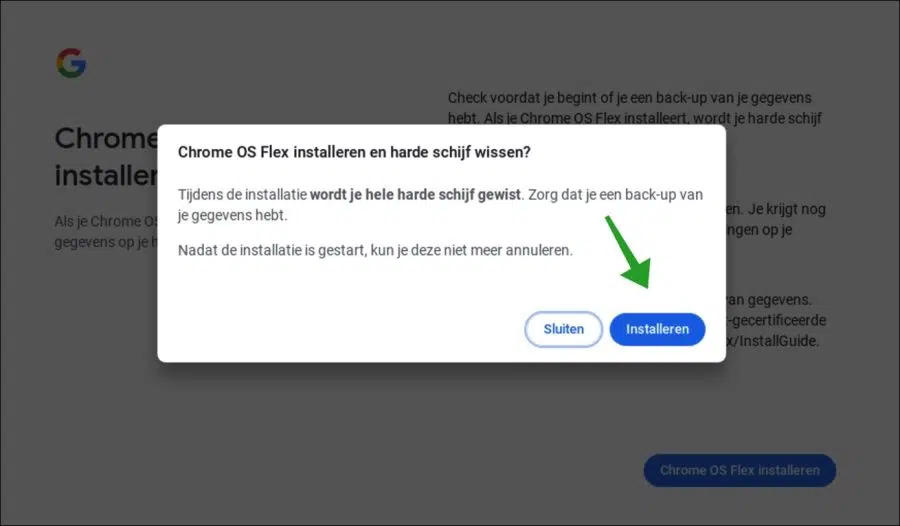
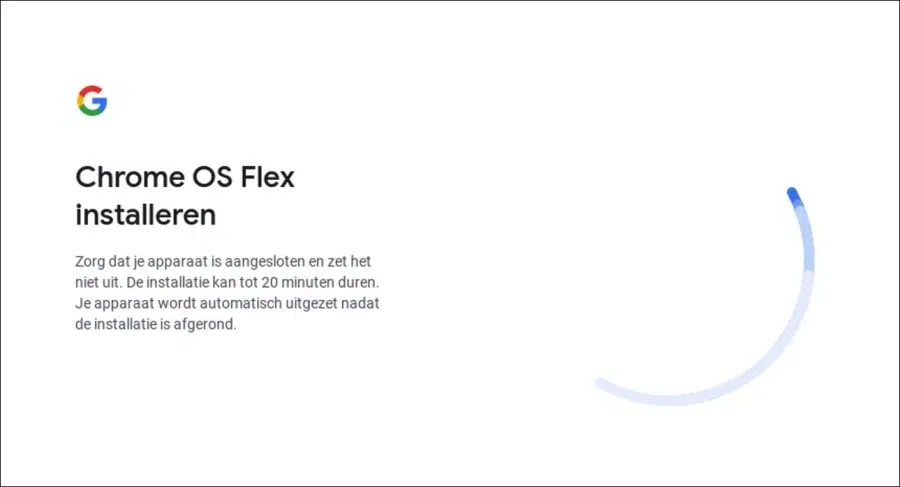
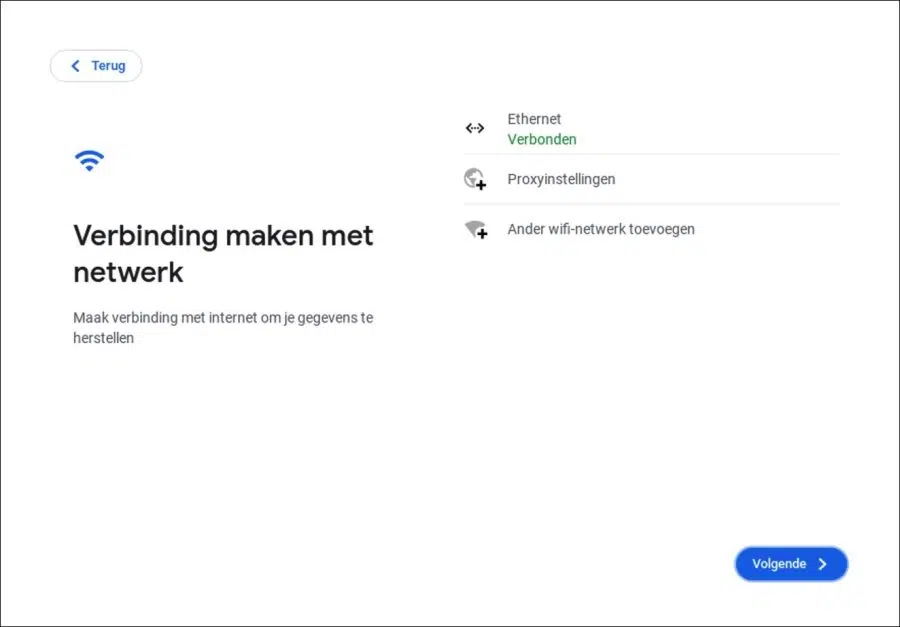
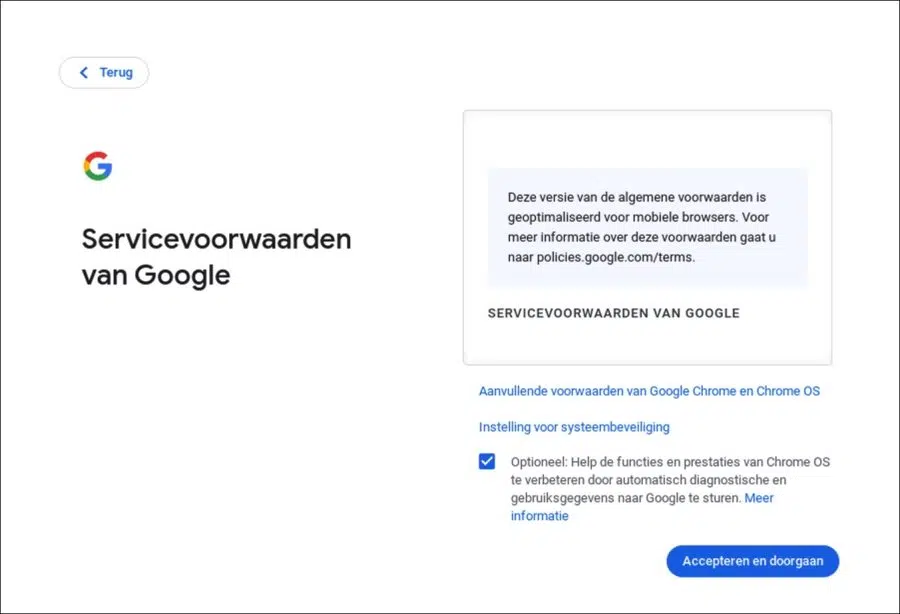
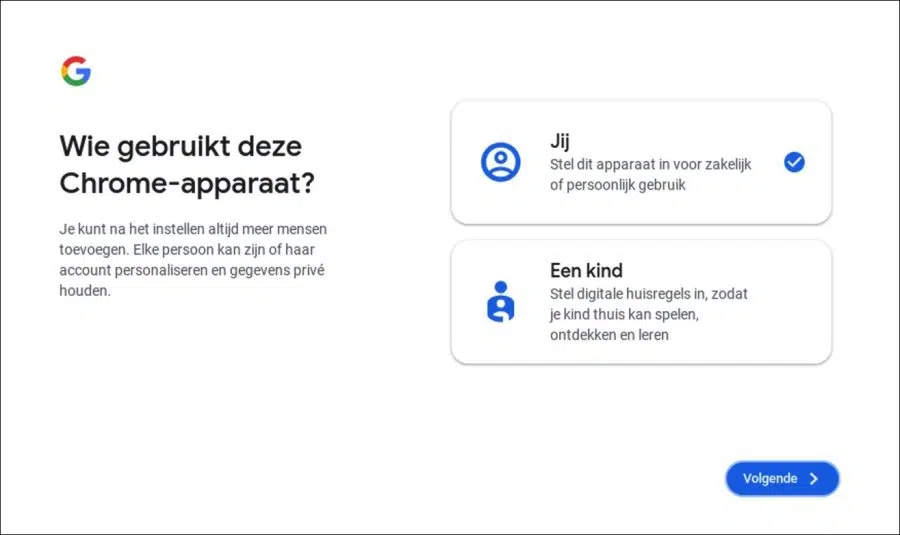
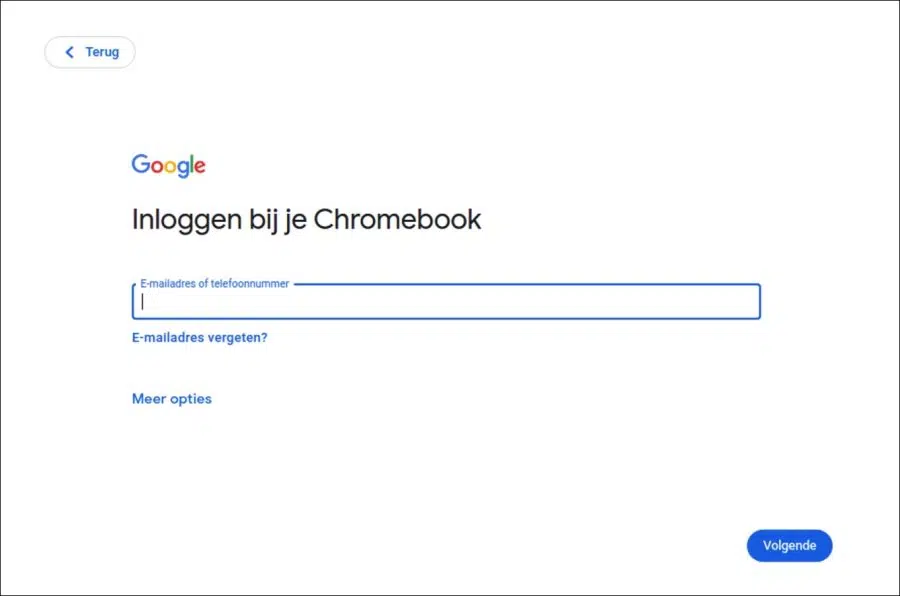
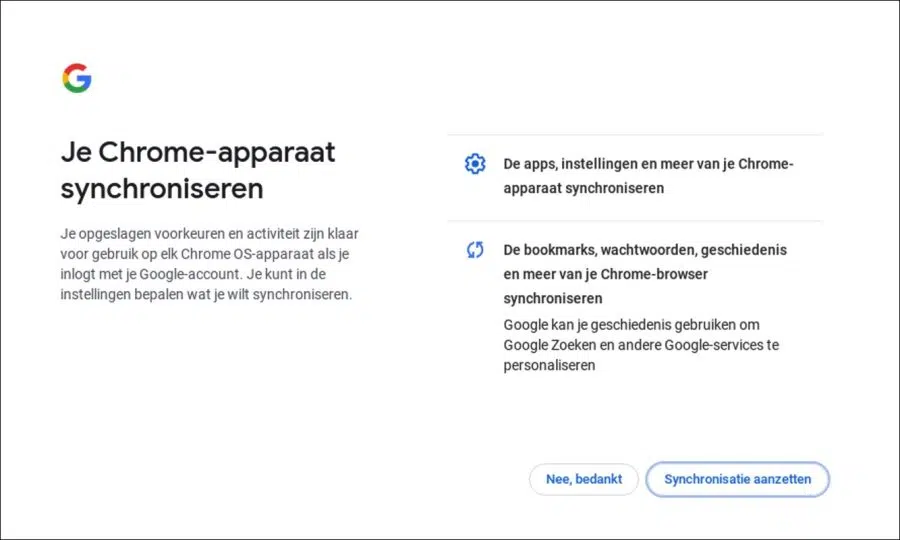
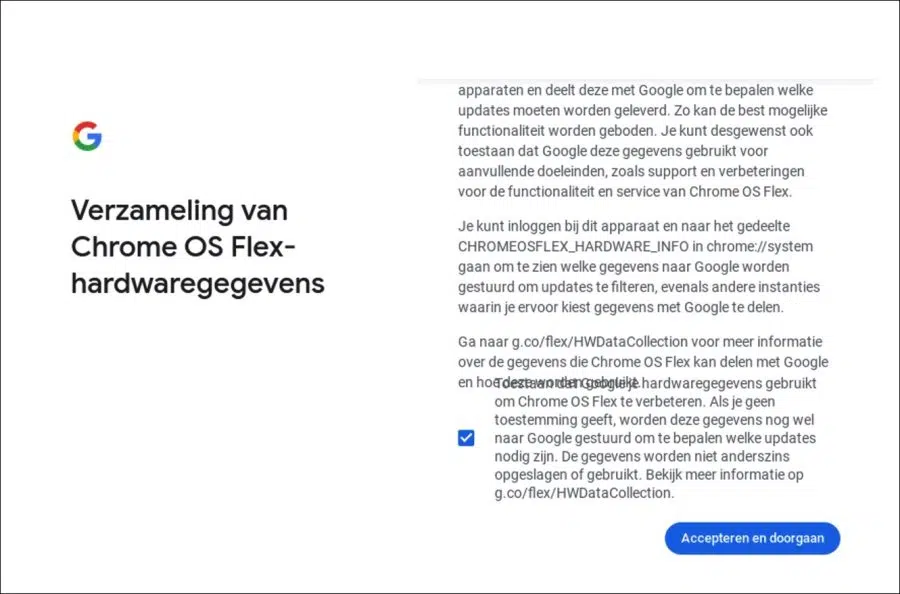
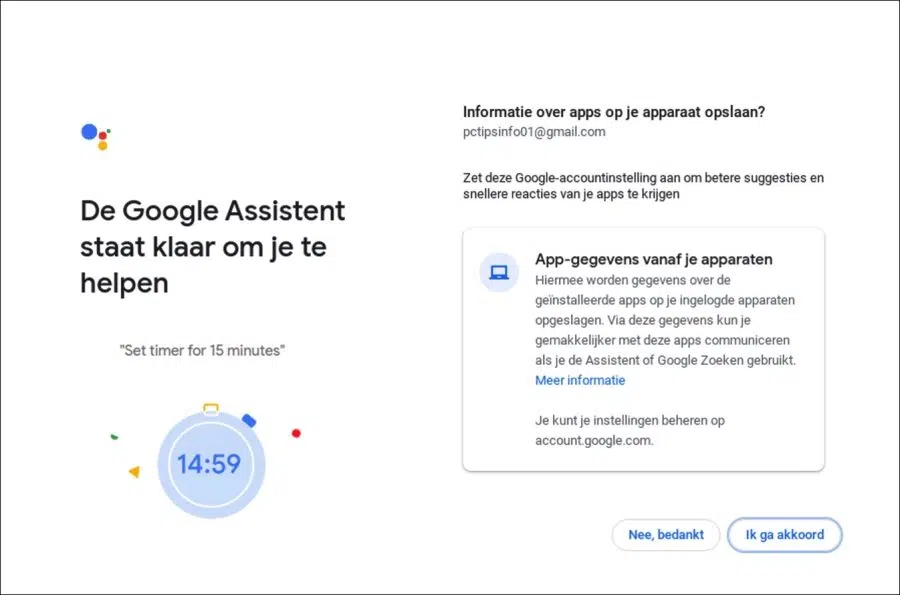
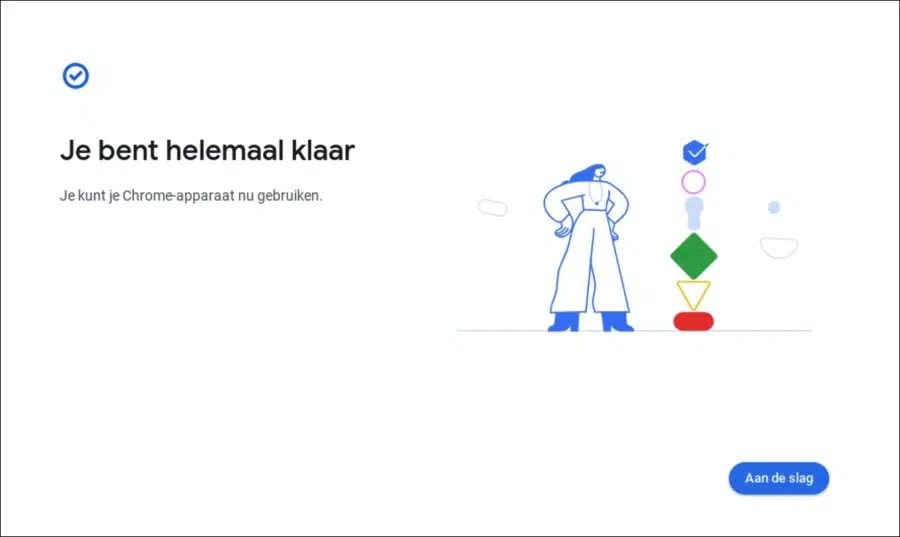
श्रेष्ठ
धन्यवाद।
आपकी व्याख्या स्पष्ट है.
समस्या:
मैं पहले ही दर्जनों पुराने कंप्यूटरों को Chrome OS Flex के साथ नया जीवन दे चुका हूं।
मैं वर्तमान में फ्लेक्स के साथ काम करते हुए एक लैपटॉप HP Elitebook Revolve 810 G2 प्राप्त करने का प्रयास कर रहा हूं।
मैं सब कुछ देखता हूं (मेरे पास वाईफाई भी है) लेकिन जब स्क्रीन पर दिखाई देता है कि क्रोम ओएस फ्लेक्स इंस्टॉल कर रहा है, तो 1 मिनट के बाद सिस्टम कहता है कि इंस्टॉलेशन पूरा हो गया है और रीबूट करने पर बूट डिवाइस नहीं मिल पाता है।
फ्लेक्स को इंस्टॉल किए बिना आज़माना संभव है।
कोई विचार है कि मैं उस समस्या को कैसे/क्या हल कर सकता हूँ?
आपका अग्रिम में ही बहुत धन्यवाद।
यवेस
नमस्ते, इससे मदद मिल सकती है:
https://www.reddit.com/r/ChromeOSFlex/comments/t5dn3d/chromeos_flex_does_not_boot_after_installing/. जांचें कि क्या EUFI BIOS में सक्षम है और "फास्ट बूट" या "फास्ट स्टार्टअप" जांचें। आपको कामयाबी मिले!